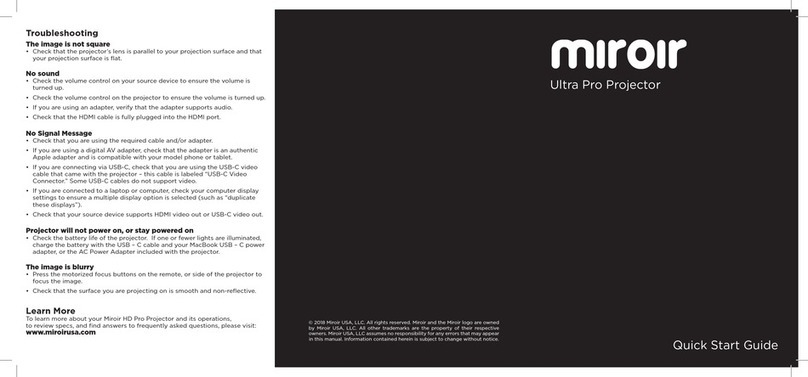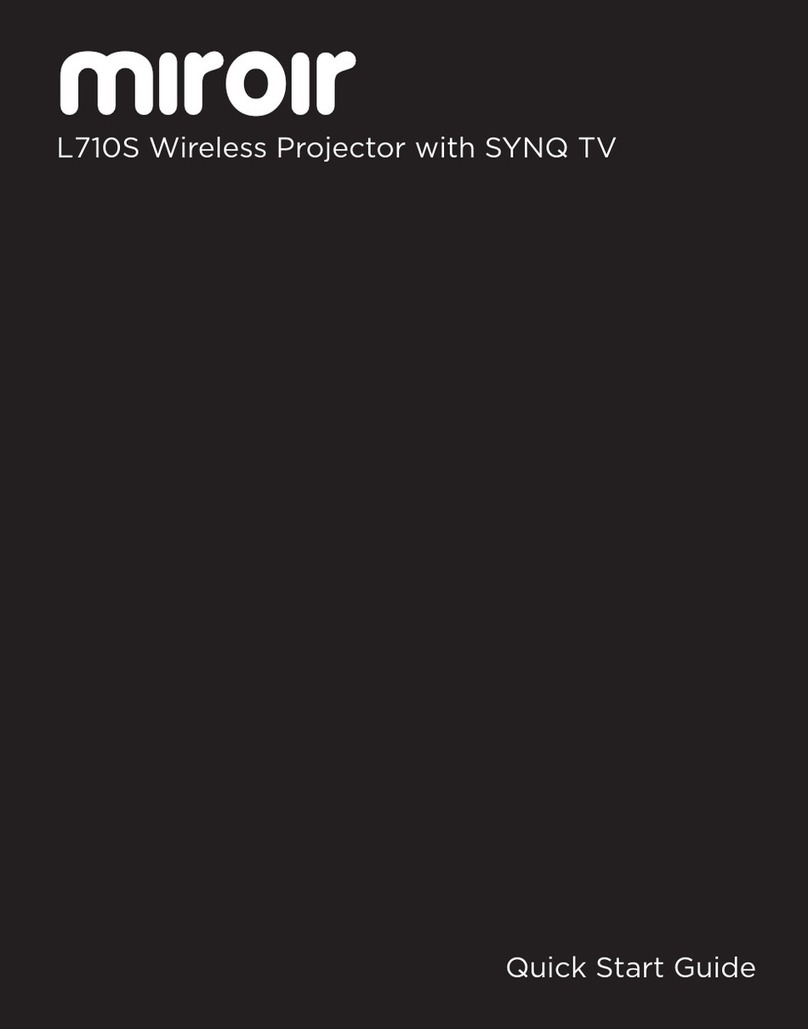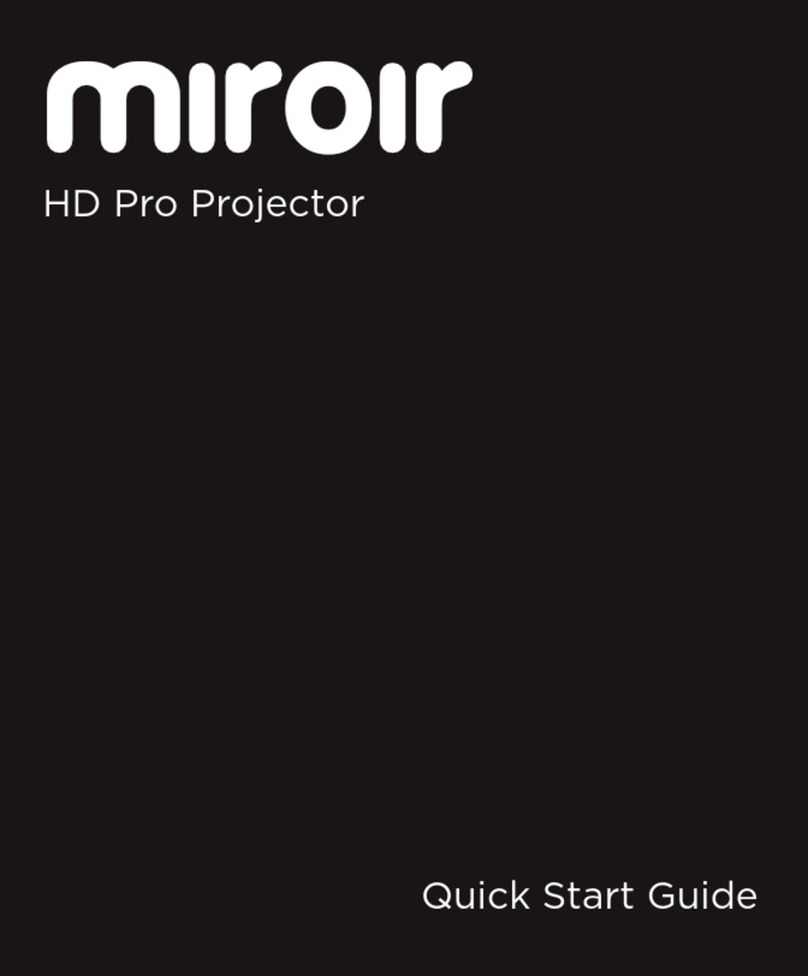• Check that the power indicator light is illuminating to red
when the projector is plugged into power. If the light is not
illuminating, try a dierence Micro USB charging cable and a
dierent USB power source.
No signal message
• If on battery power, try plugging the projector into power with
the micro USB charging cable.
• Check that you are connecting using the HDMI port on the
projector. The projector requires HDMI input to project.
Note: The Micro USB port on the projector is only used to
charge the projector’s internal battery and the USB port on the
projector is used only to provide power out.
• Check that the HDMI cable is firmly plugged into the projector
and your source device.
• If you are using an adapter to connect your source device, check
with your source device’s documentation or manufacturer to
ensure you are using the proper adapter for an HDMI video out
connection.
• If you are connecting to a computer, check the display settings
on your computer to ensure you have a multiple display option
selected (such as “duplicate these displays”).
Learn More
To learn more about your Miroir HD Pro Projector and
its operations, to review specs, and find answers to
frequently asked questions, please visit:
www.miroirusa.com
Troubleshooting
The image is blurry
• Adjust the projected image’s focus by rolling the focus wheel
forwards or backwards.
• Check that the surface you are projecting on is smooth and
non-reflective.
• Check that the projector’s lens is clean and free of debris.
The image is not square
• Check that the projector’s lens is parallel to your projection
surface and that your projection surface is flat.
No sound
• Check the volume control on the projector to ensure the volume is
turned up.
• Check the volume control on your source device to ensure the
volume is turned up.
• Check that the HDMI cable is fully plugged into the HDMI port.
• If you are using an adapter, verify that the adapter supports audio.
Projector will not power on, or stay powered on
• If on battery power, try plugging the projector in with the Micro
USB charging cable to a USB wall outlet or USB port on a
computer.
• If the projector is plugged into power with the Micro USB
charging cable, check that the cable is securely plugged into both
the USB power source and the Micro USB port on the projector.
Note: If you have the projector plugged into a computer’s USB
port, you may need to check your computer’s power settings to
ensure that the USB ports continue to provide power when the
computer is in sleep mode or power saver mode.